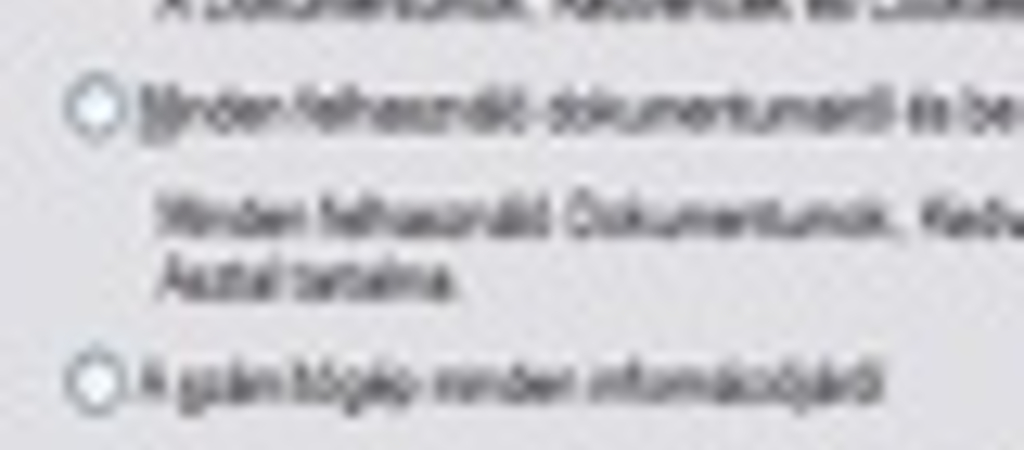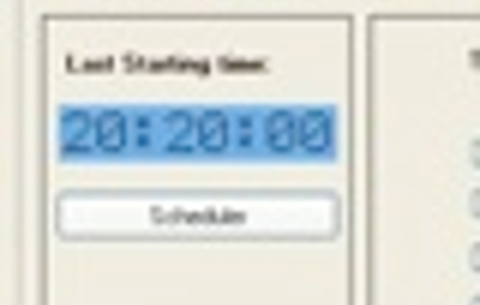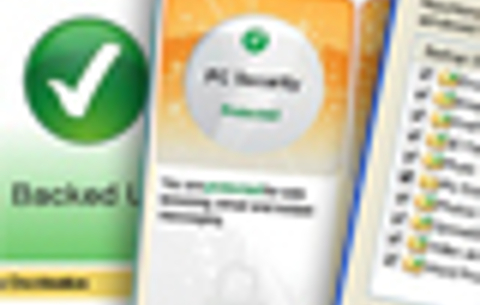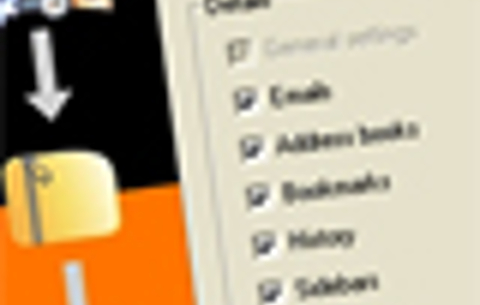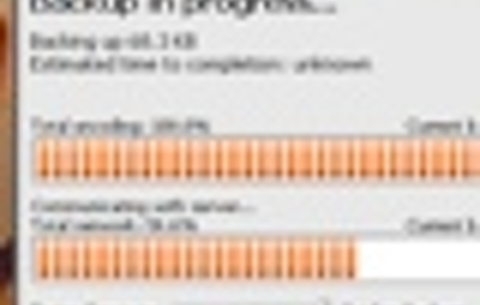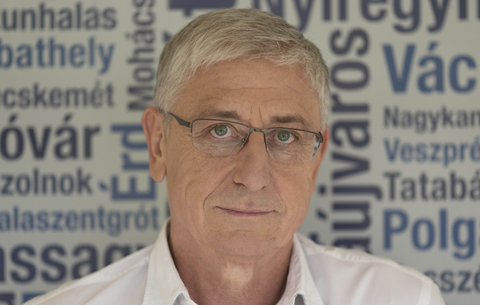A Windows XP-be, minden eshetőségre felkészülve, egy...
A Windows XP-be, minden eshetőségre felkészülve, egy biztonságimásolat-készítő és -visszaállító szoftvert is integráltak. Az ntbackup-ot a Start menü / Minden program / Kellékek / Rendszereszközök alatt, „Biztonsági mentés” néven találjuk.
Az XP Home verzióiban manuálisan kell feltelepíteni a segédprogramot. Ehhez helyezzük be az XP CD-t, és futtassuk a \VALUEADD\MSFT\NTBACKUP\Ntbackup.msi telepítőt.
A szoftver indítása után megjelenik egy varázsló ablak (ha ez nem történne meg, akkor menjünk az Eszközök / Váltás varázsló üzemmódba), itt válasszuk a „Biztonsági másolat készítése fájlokról és beállításokról” opciót. Készíthetünk mentést a dokumentumainkról, az összes felhasználói fiók adatairól, a teljes számítógépünkről és általunk kijelölt fájlokról, mappákról.

Mi az utóbbit ajánljuk, mert feltehetőleg mindenkinek van a gépén egy „fontos” (vagy hasonló) nevű mappája, amit ha elvesztene, azonnal sírógörcsben törne ki. Nyílván, ha a legfontosabb fájljaink egy helyen vannak, akkor azokat könnyebb kezelni, így például automatizálni azok rendszeres biztonsági mentését. Jelöljük ki a menteni kívánt mappá(ka)t, majd kattintsunk a Tovább-ra.
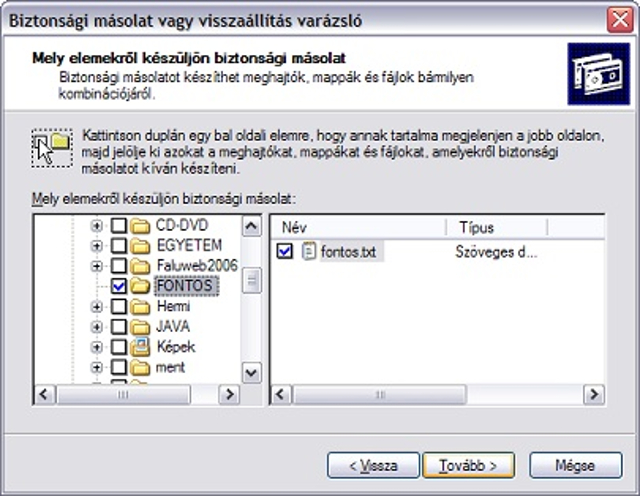
A befejezés ablakban találunk egy speciális gombot, amellyel beállíthatjuk a mentés típusát. Kiemelnénk ezek közül a különbségi (különbözeti) mentést, ami csak azokat a fájlokat menti le, amelyek az előző biztonsági mentés óta jöttek létre vagy módosultak. Helyspórolás és sebesség szempontjából ez a legjobb választás. Lépjünk tovább pár ablakot, amíg a „Mikor készüljön biztonsági mentés” ablakhoz érünk. Jelöljük be, hogy később, majd kattintsunk az „Ütemezés beállítása” gombra. Itt beállíthatjuk, hogy milyen sűrűn és mikor készüljenek el a biztonsági kópiák. Érdemes naponta legalább egyszer vagy minden rendszerindításkor menteni.

A fájlok, mappák visszaállítását szintén a varázslóval tudjuk a legkönnyebben elvégezni. Az alábbi képen láthatunk egy normál, majd egy különbségi mentést. Mindkettő ugyanazt a mappát helyezte biztonságba, ám a második mentésben hiába tallózzuk ki a fájlokat, egyetlen darab sem lesz benne.
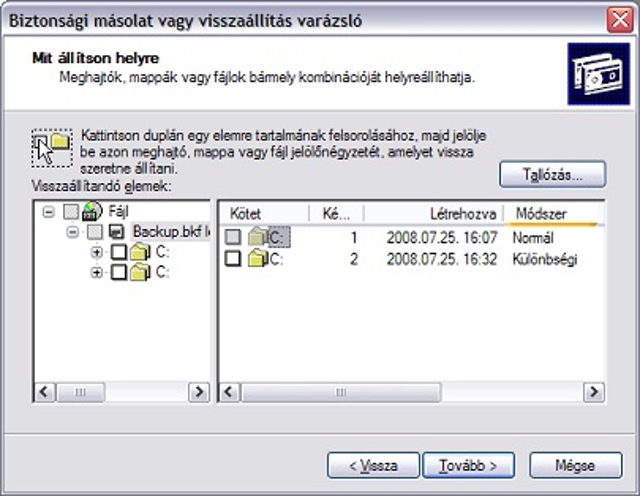
Ezen ne lepődjünk meg, hiszen, ahogy szó volt róla, a különbségi mentés nem készít ismételten másolatot a korábban lementett és módosítatlan fájlokról.


 Ajándékozz éves hvg360 előfizetést!
Ajándékozz éves hvg360 előfizetést!